

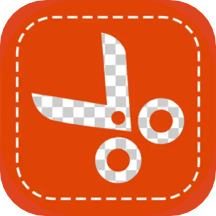
本教程的制作方法比较简单,我们只要在Lab模式下复制明度通道粘贴到图层面板,然后适当降低图层的不透明度就能得到非常不错的中性色图片,这种方法非常简单实用,希望对大家有所帮助。
原图

最终效果

1、把要做淡色调处理的图片转换为“Lab颜色”(图像 > 模式 > Lab颜色)。

2、在“通道”面板里点击“明度”图层,然后Ctrl+a(全选)→Ctrl+c(复制)。

3、在“历史记录”面板,点击退回到转换为“Lab颜色”之前的一步。

[page]
4、Ctrl+V(粘贴),把上一步骤复制的“明度”图层粘贴为一个新图层。

5、最关键的效果步骤,把新粘贴进来的“明度”图层的“不透明度”调为80%,然后合并图层即大功告成!(当然你也可以在此基础上继续调整...)。

最终效果:
